苹果手机如何截屏?
Hello!大家好,我是阿广,在设置通用页面,找到辅助触控,点击【自定顶层菜单】,并添加屏幕快照功能,即可借助桌面触控按钮截图。(⊃‿⊂)

原料/工具
iPhone12
iOS14.6
方法/步骤
第1步
进入通用设置页面:
点击桌面的【设置】,在设置界面点击【通用】;

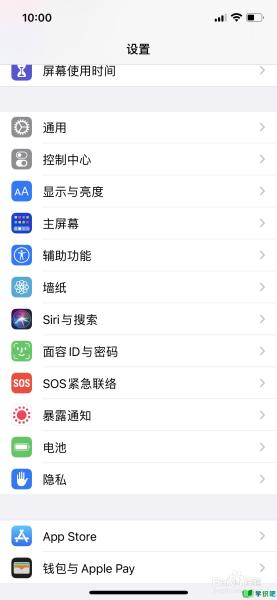
第2步
点击辅助触控:
进入通用界面,点击【辅助功能】。在辅助功能界面,找到并点击【触控】;
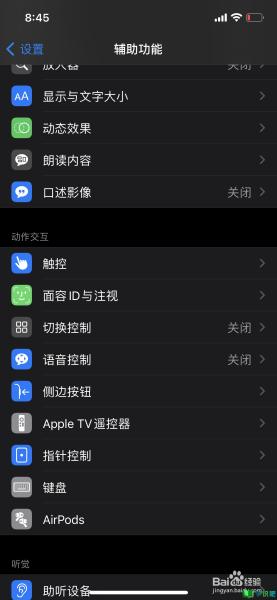
第3步
添加新图标:
在辅助触控界面,点击【自定顶层菜单】。在自定顶层菜单界面中,可选择【重设】或者添加新的图标,点击【+】;
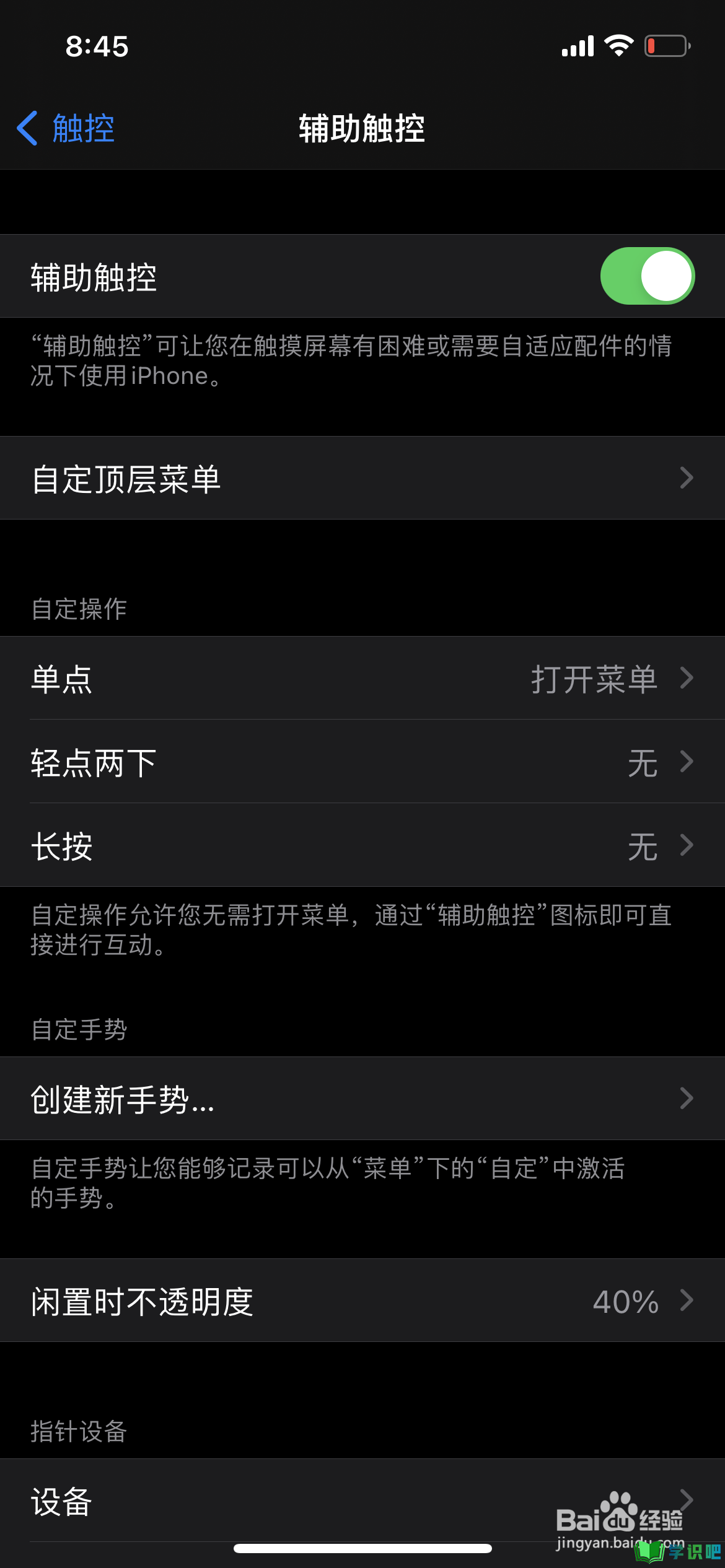
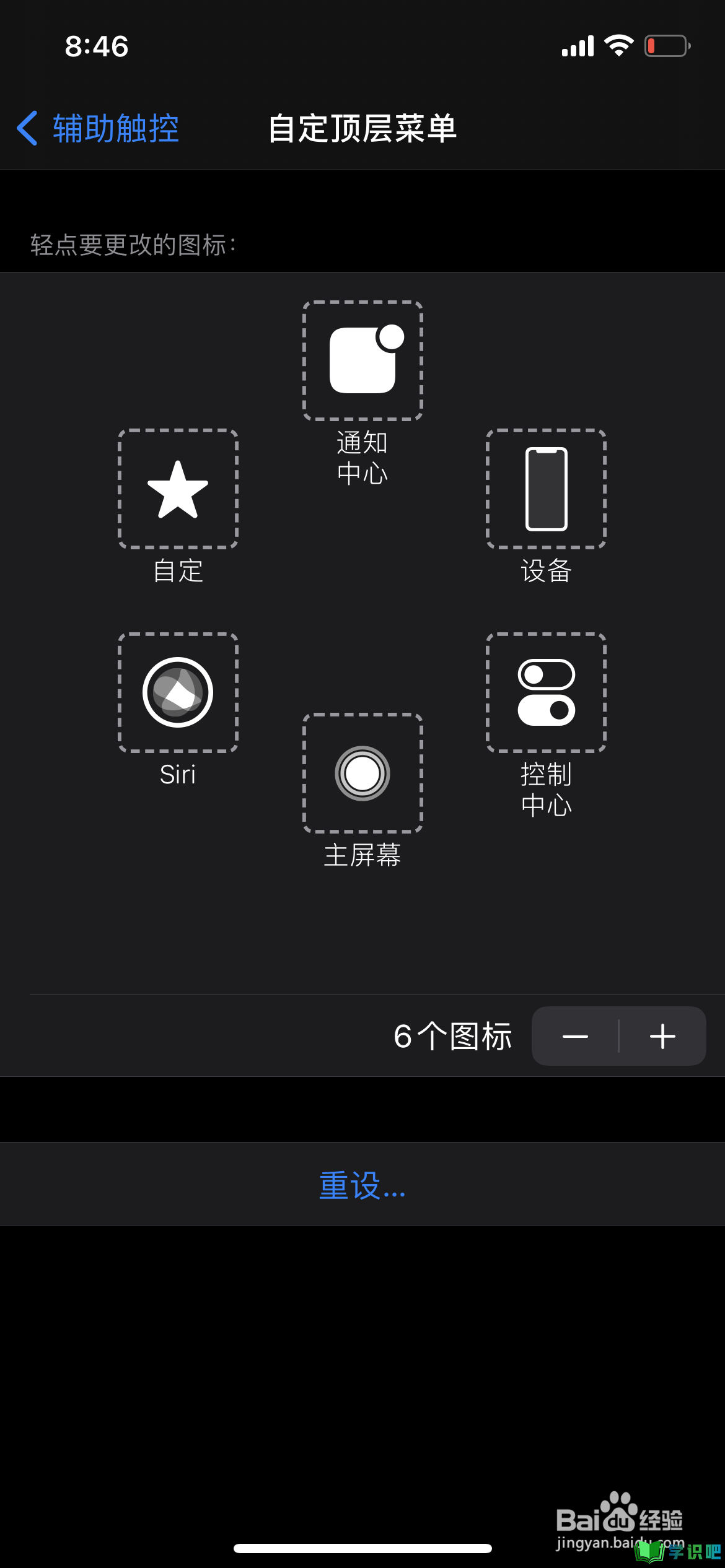
第4步
选择屏幕快照:
点击后进入功能选择界面,找到并点击【截屏】;
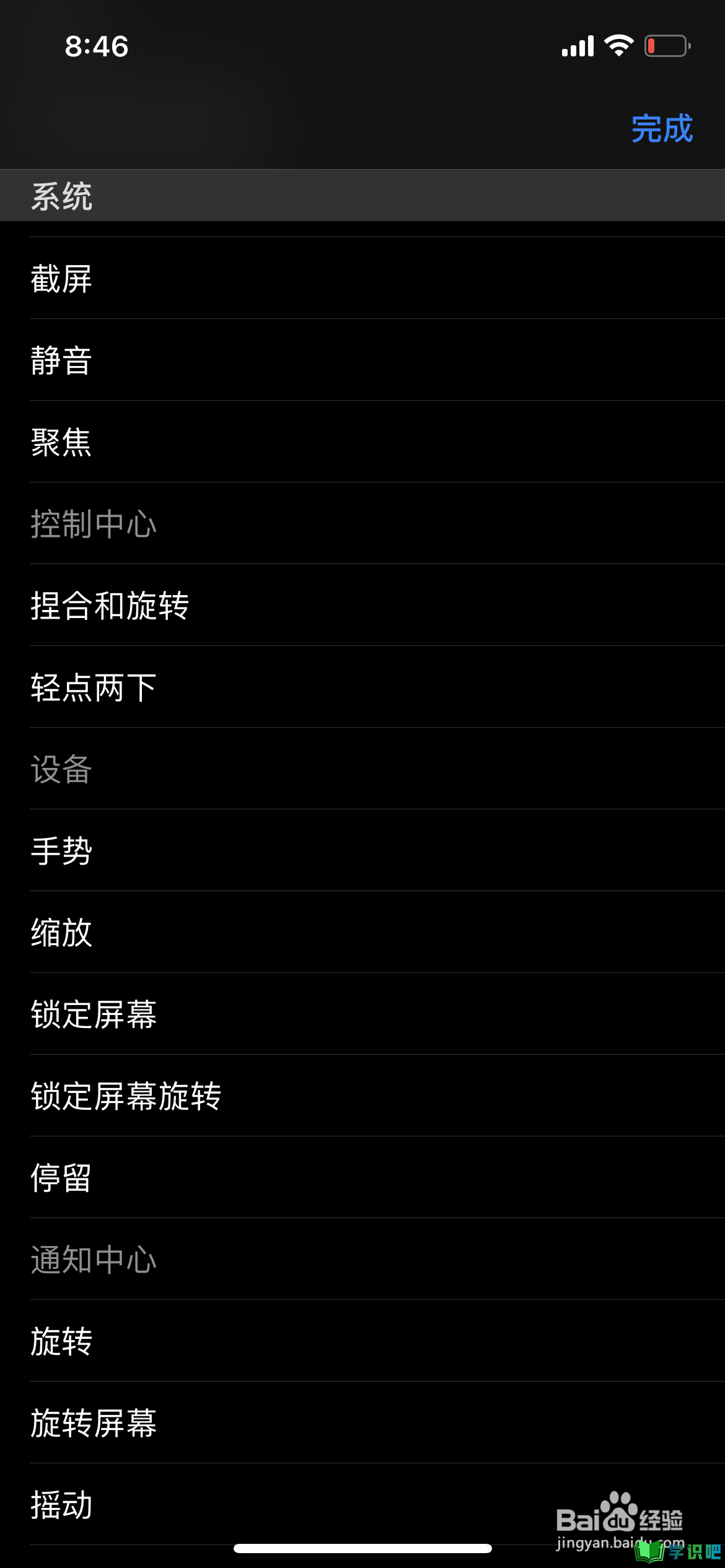
第5步
截图:
在遇到所需要截屏的时候,点击一下小圆点,再点击【截屏】便可以截屏。
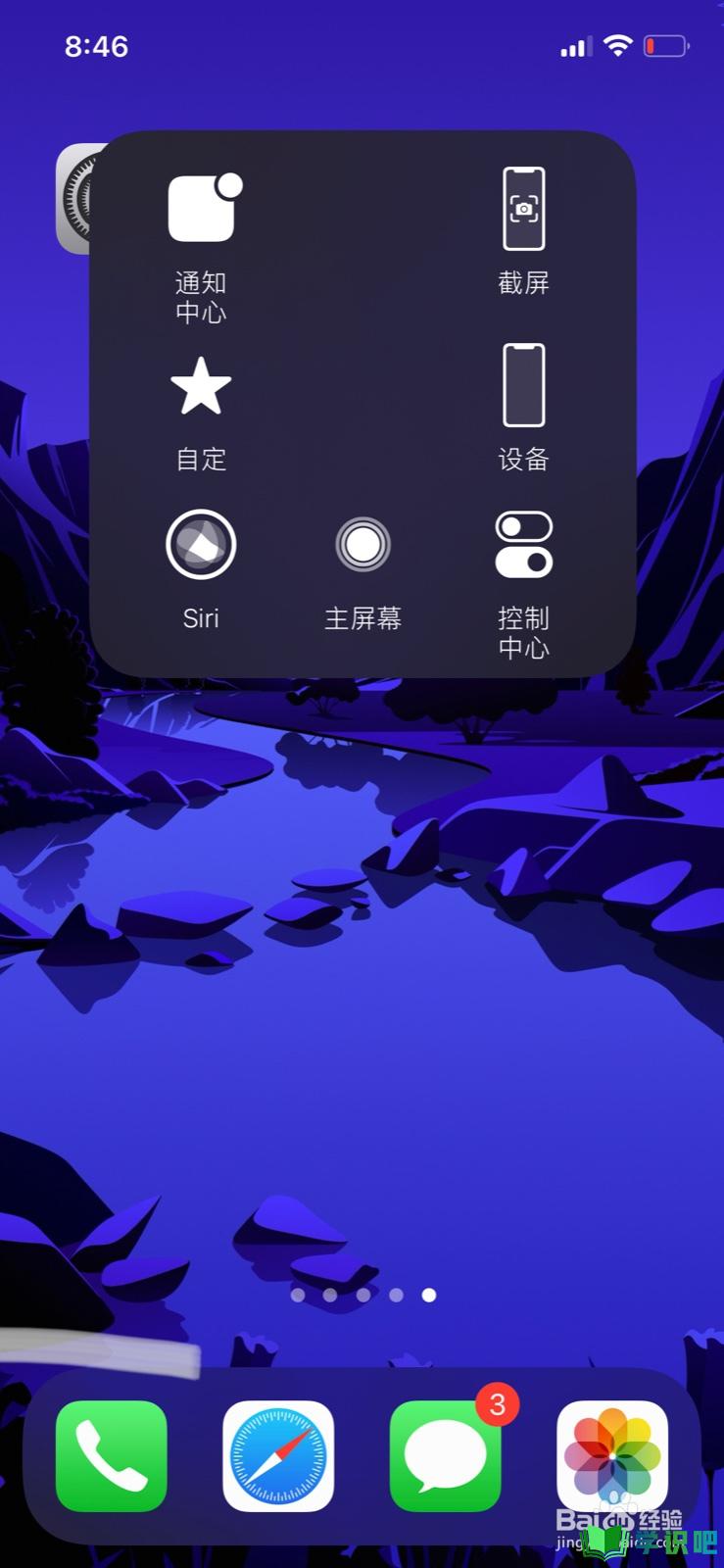
第6步
其他方式:
同时按住音量+键和关机键,听到咔嚓一声便截屏成功。

温馨提示
以上就是“苹果手机如何截屏?”的全部内容了,小编已经全部分享给大家了,希望大家能学到新的知识!最后,小编希望以上分享的内容对大家有所帮助,如果觉得还不错就给小编点个赞吧!(⊃‿⊂)
